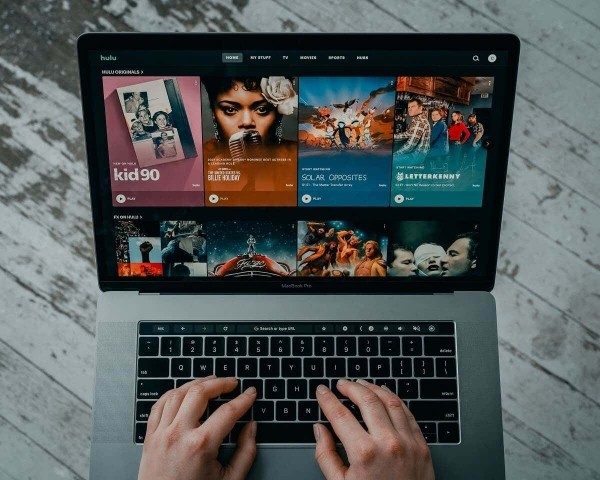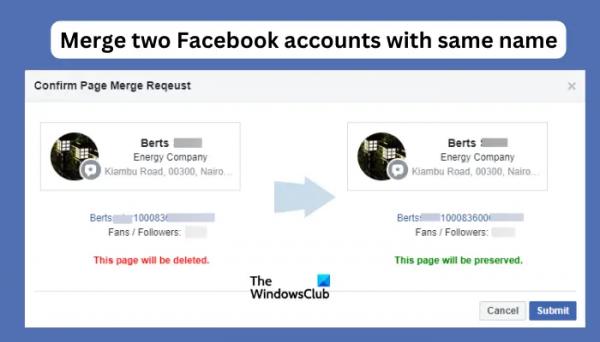Вы пытаетесь войти в свою учетную запись Hulu, но продолжаете получать сообщение об ошибке «Ваш логин заблокирован»? Не волнуйся; обычно это довольно легко исправить.
Ниже мы объясним, что вызывает ошибку блокировки входа в систему Hulu и что вы можете сделать, чтобы ее исправить.
Что вызывает ошибку блокировки входа в систему Hulu?
Ошибка входа в систему Hulu возникает, когда вы получаете одно из следующих сообщений:
Программы для Windows, мобильные приложения, игры — ВСЁ БЕСПЛАТНО, в нашем закрытом телеграмм канале — Подписывайтесь:)
- Ваш логин заблокирован
- Ошибка: Ваш логин заблокирован.
- Ваш логин недействителен. Пожалуйста, попробуйте еще раз.
Существует несколько возможных причин, по которым вы получаете это сообщение об ошибке при попытке войти в систему, в том числе:
- Неправильные учетные данные для входа
- Проблемы с вашей подпиской Hulu, например блокировка за нарушение Условий обслуживания.
- Сбои, возникающие в приложении Hulu, серверах Hulu или вашем веб-браузере.
- Проблемы с подключением к Интернету, например использование виртуальной частной сети (VPN) для подключения к Hulu.
- Проблемы, возникающие из-за смены дома или IP-адреса
Как исправить ошибку входа в систему Hulu, заблокированную
Поскольку существует несколько возможных причин этой ошибки, вы можете сделать несколько вещей, чтобы ее исправить. Ниже мы объясним шесть потенциальных исправлений ошибки блокировки входа в систему Hulu, начиная с самых простых и заканчивая более сложными решениями.
1. Дважды проверьте свои учетные данные для входа.
Убедитесь, что вы входите в систему, используя правильный адрес электронной почты и пароль. Хотя это кажется очевидным, иногда легко забыть, что у вас есть несколько учетных записей для одной службы.
Если вы платите за Hulu через стороннюю службу, такую как Amazon Prime, Apple, Roku, Spotify или T-Mobile, вам придется использовать адрес электронной почты и пароль для этой службы.
Если вы по-прежнему не можете войти на странице учетной записи, попробуйте сброс пароля Хулу. Вы должны получить электронное письмо с подтверждением сброса пароля и иметь возможность легко создать новый пароль.
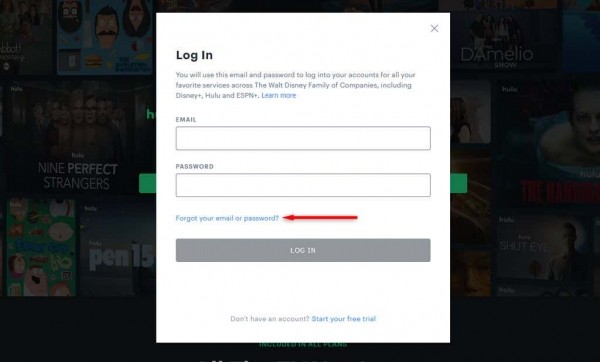
Если вы забыли, какой адрес электронной почты вы использовали для регистрации на Hulu, вы можете узнать, как восстановить его, используя Инструмент восстановления учетной записи Hulu.
2. Убедитесь, что вы зарегистрированы
Когда вы регистрируетесь в Hulu (особенно если вы регистрируетесь через пакетный пакет), вам необходимо активировать свою учетную запись Hulu, прежде чем вы сможете войти в приложение или на веб-сайт.
Вот как активировать свою учетную запись в зависимости от того, через какую службу вы зарегистрировались:
- Дисней Пучок
- Spotify Премиум для студентов
- Hulu с T-Mobile Unlimited
Если вы активировали свою учетную запись, но по-прежнему не можете войти в нее, стоит проверить, активна ли ваша подписка. Возможно, что-то пошло не так с вашим методом оплаты автоматического продления, из-за чего оно не прошло. Это просто означает, что вам необходимо обновить платежную информацию и продлить подписку.
3. Перезапустите приложение Hulu или веб-браузер.
Вероятно, вы уже пробовали это, но на всякий случай попробуйте перезагрузить приложение Hulu или веб-браузер. Просто закройте программу, подождите несколько секунд и запустите ее снова. Иногда это может устранить случайные сбои соединения и снова заставить службу Hulu работать.
Примечание. Возможно, возникла проблема со службой Hulu, поэтому стоит проверить, сообщают ли о проблемах другие пользователи. Для этого отправляйтесь в Сайт детектора падения или поищите упоминания в социальных сетях.
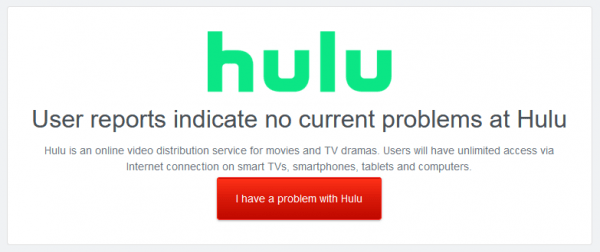
4. Устраните неполадки с подключением к Интернету
Для эффективной работы потоковых сервисов требуется довольно приличное подключение к Интернету. Если у вас проблемы с Интернетом или сетевое соединение не на должном уровне, скорее всего, у вас возникнут проблемы при попытке посмотреть Hulu.
Ознакомьтесь с нашим подробным руководством по устранению неполадок с подключением к Интернету.
Это особенно актуально, если вы используете Hulu через план Live TV, поскольку вам необходимо настроить параметры домашней сети через эту службу. К сожалению, вы можете изменить это только четыре раза в год, поэтому обязательно сделайте это.
Аналогично, если в течение 30 дней вы входили в систему только с мобильного устройства, а не через домашнюю учетную запись, возможно, вам придется войти в свою домашнюю учетную запись, прежде чем она снова заработает.
Примечание. VPN часто вызывают проблемы с потоковыми сервисами, поскольку их обычно запрещают, чтобы люди не могли подделать свое геолокацию. Попробуйте отключить VPN или прокси-сеть и войти в систему.
5. Обновите приложение Hulu до последней версии.
Если вы транслируете Hulu через приложение, и что-то идет не так, возможно, требуется обновление. Часто обновления устраняют остаточные ошибки, повышают производительность и предоставляют исправления безопасности, которые защищают ваши учетные записи — так что они того стоят.
Способ обновления приложения Hulu будет зависеть от вашего устройства.
Чтобы обновить приложение Android:
- Откройте Google Play Store, затем выберите значок своего профиля.
- Выберите «Управление приложениями и устройствами» и выберите Hulu на вкладке «Управление».

- Нажмите «Обновить».
Чтобы обновить приложение iOS на iPhone или iPad:
- Откройте App Store и выберите «Обновления».
- Найдите Hulu, затем выберите «Обновить», если доступно.
На других устройствах, таких как Smart TV, Nintendo Switch, Xbox или PlayStation, вам потребуется просмотреть настройки программного обеспечения или системы и обновить приложение вручную. Если вам сложно, вы можете узнать, как обновить каждое устройство на странице Хулу.com.
Примечание. Если приложение Hulu по-прежнему не работает, вы можете удалить его и повторно загрузить из магазина приложений. Хоть это и разочаровывает, но это может помочь устранить ошибку Hulu и снова заставить приложение работать.
6. Очистите веб-браузер и кеш приложения.
Иногда кеши приложений и браузеров могут быть повреждены, что приводит к множеству проблем. Чтобы исправить это, можно очистить кеш, сбросить ошибки и снова заставить приложение работать правильно.
Чтобы очистить кеш в веб-браузере, например Google Chrome, Firefox или Safari, выберите «Настройки» > «История» > «Очистить историю». Обычно есть возможность проверить и очистить «Кэш». Ознакомьтесь с нашим руководством, чтобы узнать, как очистить кеш в любом браузере.
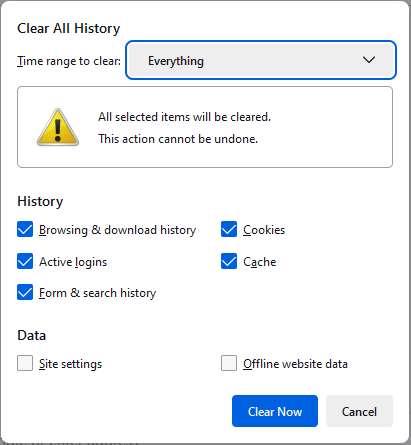
Чтобы очистить кэш Hulu на мобильном устройстве Android:
- Откройте «Настройки» > «Приложения».
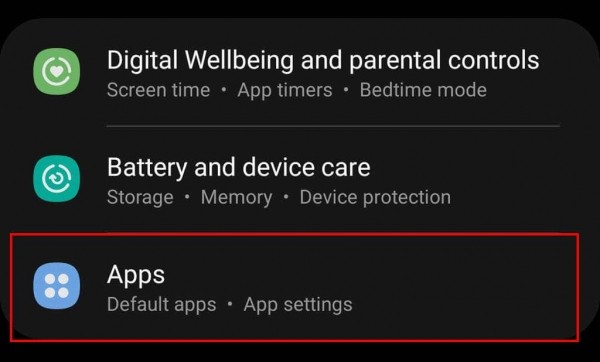
- Выберите Hulu и нажмите «Хранилище».
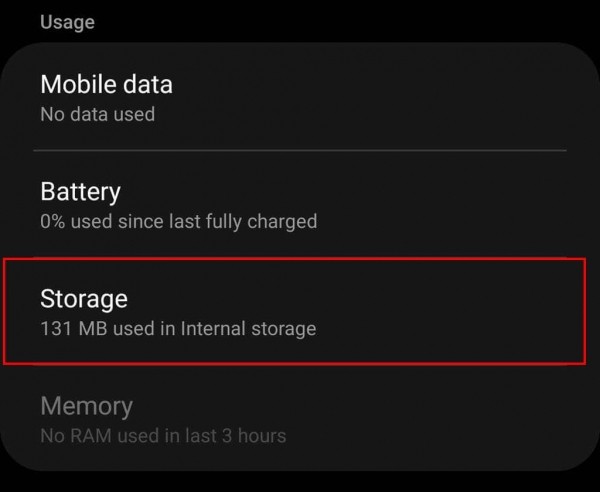
- Нажмите Очистить кеш.
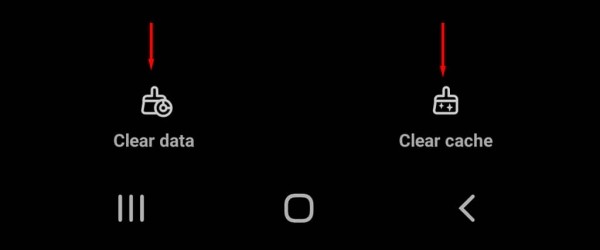
Чтобы очистить кеш Hulu на iPhone:
- Нажмите и удерживайте значок Hulu на главном экране, затем нажмите X. Нажмите его еще раз и нажмите «Удалить».
Примечание. Проверьте меню настроек устройства на наличие других устройств или обратитесь к руководству производителя.
Продолжайте смотреть свои любимые фильмы
Надеемся, это руководство по устранению неполадок помогло вам разблокировать учетную запись Hulu и вернуться к просмотру любимых фильмов и телешоу. Если нет, ваш последний вариант — связаться со службой поддержки Hulu и решить вашу проблему — надеюсь, они быстро вернут вас в курс дела.